前言
rsync 是一款强大的工具,能够在本地或远程系统之间高效同步文件和目录。通过结合 rsync 的强大功能和灵活性,我们可以轻松实现跨网络的文件同步,确保数据的安全性和一致性。本文将介绍如何利用 rsync 进行远程同步,以及一些关键配置和最佳实践。
目录
一、rsync 同步介绍
1. 简介
rsync 是一个常用的文件同步工具,用于在不同的目录或不同的主机之间同步文件和目录。它可以在本地或通过网络进行文件传输,支持增量备份,并保持链接和权限,且采用优化的同步算法,传输前执行压缩。官方网站:rsync (samba.org)
2. 同步的方式
① 完整备份:每次备份都是从备份源将所有的文件或目录备份到目的地
② 差量备份:备份上次完全备份以后有变化的数据(备份过程中不清除存档属性,包括文件权限、所有者、时间戳等信息)
③ 增量备份:备份上次备份以后有变化的数据(只要数据变化就备份,会清除存档属性)
3. 下行同步与上行同步
3.1 下行同步
客户端发送请求至同步源(备份源、响应端)下载其数据,存放到本机;在下行同步中,远程系统的文件和目录被传输到本地系统,以保持两者之间的数据一致性。
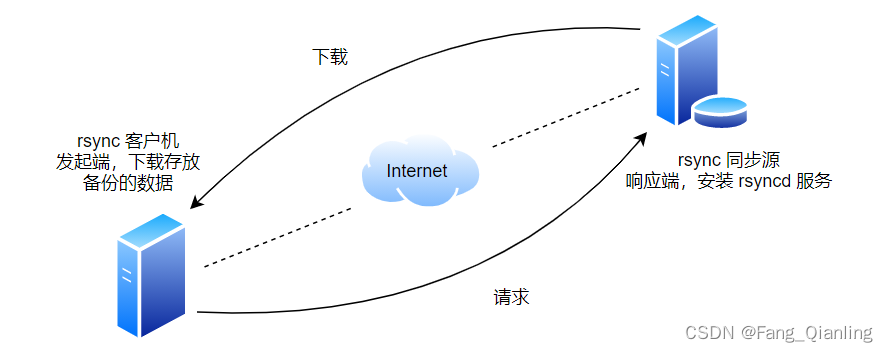
服务端(源)——> rsync ——> 客户端(目标)
服务端文件同步到客户端。rsync 在服务端和客户端之间建立连接,比较两边的文件,只有在服务器上新或更改才会被下载到客户端。
命令格式:rsync -avz user@地址::模块 /local/directory
3.2 上行同步
客户机(发起端、应用服务器)将本机数据上传同步到 rsync 备份源,服务端安装 rsyncd 服务。
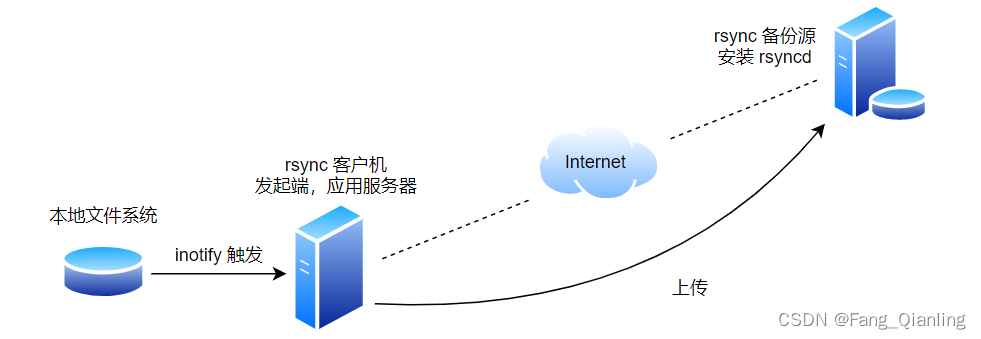
客户端(源)——> rsync ——> 服务端(目标)
客户端文件同步到服务端。建立客户端与服务端之间的连接,比较两边文件,只有在客户端更新变动才会被上传。
命令格式:rsync -avz /local/directory user@地址::模块
4. 备份设备名词
① 发起端:负责 rsync 同步操作的客户机叫做发起端,通知服务器我要备份你的数据
② 备份源:负责响应来自客户机 rsync 同步操作的服务器叫做备份源,需要备份的服务器
③ 服务端:运行 rsyncd 服务,一般来说,需要备份的服务器
④ 客户端:存放备份数据
5. rsync 与 scp、cp 区别
| 区分 | rsync | scp | cp |
| 功能 | ① 支持增量同步,只传输文件的变化部分 ② 可以在本地和远程系统之间同步文件和目录 ③ 可以保留文件属性和权限 | ① 通过 SSH 进行安全的文件传输 ② 只能传输整个文件,无法进行增量同步 | ① 用于在本地系统内复制文件和目录 ② 不支持远程文件复制 |
| 传输效率 | 通过增量同步,可以节省带宽和时间、避免重复传输已经存在的部分 | 每次复制都需要传输整个文件,无法实现增量同步 | 每次复制都需要传输整个文件,无法实现增量同步 |
| 网络传输 | 可以通过 SSH 连接进行安全的数据传输 | 也是通过 SSH 进行安全的文件传输 | 要用于本地系统内的文件复制,无法直接在网络上进行文件传输 |
| 用途 | 适用于需要定期同步大量数据的场景,如备份和镜像制作 | 适用于简单的文件传输,如从本地系统复制文件到远程系统 | 主要用于本地系统内的文件复制和移动操作 |
6. 常用 rsync 命令
基本格式:
rsync [选项] 原始位置 目标位置
常用选项:
# -r:递归模式,包含目录及子目录中的所有文件
# -l:对于符号链接文件仍然复制为符号链接文件
# -v:显示同步过程的详细(verbose)信息
# -z:在传输文件时进行压缩(compress)
# -a:归档模式,保留文件的权限、属性等信息,等同于组合选项“-rlptgoD”
# -p:保留文件的权限标记
# -t:保留文件的时间标记
# -g:保留文件的属组标记(仅超级用户使用)
# -o:保留文件的属主标记(仅超级用户使用)
# -H:保留硬连接文件
# -A:保留 ACL 属性信息
# -D:保留设备文件及其他特殊文件
# --delete:删除目标位置有而原始位置没有的文件
# --checksum:根据校验和(而不是文件大小、修改时间)来决定是否跳过文件7. 配置源的表达方法
以 192.168.190.100 为服务端(备份端、响应端)
格式一:用户名@主机地址::共享模块名
示例:
下行:
rsync -avz backuper@192.168.190.100::ftp /opt/
# backuper 不需要系统层的创建
# 共享模块名写在 /etc/rsyncd.conf 中
下行:
rsync -avz /opt/ backuper@192.168.190.100::ftp 格式二:rsync://用户名@主机地址/共享模块名
示例:
下行:
rsync -avz sync://backuper@192.168.190.100/ftp /opt/
上行:
rsync -avz /opt/ sync://backuper@192.168.190.100/ftp格式三:rsync -avz -e "ssh -p ssh端口号" 原始位置 目标位置
示例:
下行:
rsync -avz -e "ssh -p 22" root@192.168.190.100:/var/www/html /opt/
上行:
rsync -avz -e "ssh -p 22" /opt/ root@192.168.190.100:/var/www/html二、下行同步
环境准备:关闭防火墙和核心防护
192.168.190.100 服务端
192.168.190.101 客户端
以下为服务端配置:
1. 配置 rsync 源服务器
[root@server ~]# rpm -q rsync # 系统已默认安装 rsync
rsync-3.0.9-18.el7.x86_64
建立 /etc/rsyncd.conf 配置文件:
[root@server ~]# vim /etc/rsyncd.conf
uid = root
gid = root
use chroot = yes # 禁锢在源目录
address = 192.168.190.100 # 监听地址
port 873 # 监听端口 tcp/udp 873,可通过cat /etc/services | grep rsync查看
log file = /var/log/rsyncd.log # 日志文件位置
pid file = /var/run/rsyncd.pid # 存放进程 ID 的文件位置
hosts allow = 192.168.190.0/24 # 允许访问的客户机地址
dont compress = *.gz *.bz2 *.tgz *.zip *.rar *.z # 同步时不再压缩的文件类型
[ftp] # 共享模块名称
path = /server/ # 源目录的实际路径
comment = Document Root of www.fql.com # 这个rsync模块是用来同步www.fql.com网站的根目录
read only = yes # 是否为只读
auth users = fql # 授权账户,多个账号以空格分隔
secrets file = /etc/rsyncd_users.db # 存放账户信息的数据文件
# 如采用匿名的方式,只要将其中的“auth users”和“secrets file”配置项去掉即可2. 为备份账户创建数据文件
[root@server ~]# vim /etc/rsyncd_users.db
fql:123456 # 无须建立同名系统用户
[root@server ~]# chmod 600 /etc/rsyncd_users.db3. 配置源目录访问权限
[root@server ~]# ll -d /server/
drwxr-xr-x. 2 root root 6 4月 7 22:20 /data/
# 保证所有用户对源目录都有读取权限,如果没有需要 chmod +r 添加4. 管理 rsync 服务程序
启动 rsync 服务程序:
[root@server ~]# rsync --daemon #启动 rsync 服务,以独立监听服务的方式(守护进程)运行
[root@server ~]# netstat -anpt | grep rsync
tcp 0 0 192.168.190.100:873 0.0.0.0:* LISTEN 2066/rsync
关闭 rsync 服务:
kill $(cat /var/run/rsyncd.pid)
rm -rf /var/run/rsyncd.pid5. 创建源目录文件
[root@server ~]# cd /server/
[root@server data]# touch 1.txt以下为客户端配置:
6. 将指定的资源下载到本地
[root@client ~]# rsync -avz fql@192.168.190.100::ftp /opt/
Password:
[root@client ~]# ls /opt/
1.txt
7. 免交互格式配置
[root@client ~]# echo "123456" > /etc/server.pass
[root@client ~]# chmod 600 /etc/server.pass
8. 再次下载备份
源:
[root@server data]# touch 2.txt
目的:
[root@client ~]# rsync -avz --password-file=/etc/server.pass fql@192.168.190.100::ftp /opt/
[root@client ~]# ls /opt/
1.txt 2.txt
9. 验证 --delete 选项
源:删除2.txt
root@server data]# rm -rf 2.txt
目的:再次同步
[root@client ~]# rsync -avz --delete --password-file=/etc/server.pass fql@192.168.190.100::ftp /opt/
[root@client ~]# ls /opt/
1.txt
三、上行同步
rsync + inotify 可以增量备份,实现触发备份(实时同步),inotify 是一个通知接口,可以用来监控文件系统的各种变化情况,如文件存取、删除、移动、修改、权限等。利用这一机制,可以非常方便地实现文件异动告警、增量备份,并针对目录或文件的变化及时作出响应。inotify 监控的一定是应用服务器。
| 节点 | IP | 同步文件夹 | 软件服务 |
| server | 192.168.190.100 | /server/ | rsync,rsyncd |
| client | 192.168.190.101 | /client/ | rsync,inotify-tools |
以下为服务端配置:
1. 修改 rsync 源服务器配置文件
[root@server ~]# sed -i 's/read only = yes/read only = no/' /etc/rsyncd.conf
[root@server ~]# grep 'read only' /etc/rsyncd.conf
read only = no # 关闭只读,上行同步需要可以写
重新加载配置文件:
[root@server ~]# kill $(cat /var/run/rsyncd.pid) # 或者 rm -rf /var/run/rsyncd.pid
[root@server ~]# rsync --daemon # 重新启动 rsync 服务,以应用新的配置更改
[root@server ~]# netstat -anpt | grep rsync # 检查 rsync 服务是否正常运行
tcp 0 0 192.168.190.100:873 0.0.0.0:* LISTEN 3106/rsync
[root@server ~]# chmod 777 /server/
# 其他用户需要得到写入权限以下为客户端配置:
2. 调整客户端 inotify 内核参数
在Linux内核中,默认的inotify机制提供了三个调控参数:
max_queue_events(监控事件队列,默认值为16384)、
max_user_instances(最多监控实例数,默认值为128)、
max_user_watches(每个实例最多监控文件数,默认值为8192)。当要监控的目录、文件数量较多或者变化较频繁时,建议加大这三个参数的值。
[root@client ~]# echo fs.inotify.max_queued_events = 16384 >> /etc/sysctl.conf
[root@client ~]# echo fs.inotify.max_user_instances = 1024 >> /etc/sysctl.conf
[root@client ~]# echo fs.inotify.max_user_watches = 1048576 >> /etc/sysctl.conf
[root@client ~]# sysctl -p
# 重新加载 /etc/sysctl.conf 配置文件中的内核参数设置3. 安装 inotify-tools 工具
用 inotify 机制还需要安装 inotify-tools,以便提供 inotifywait、inotifywatch 辅助工具程序,用来监控、汇总改动情况。
inotifywait:可监控modify(修改)、create(创建)、move(移动)、delete(删除)、attrib(属性更改)等各种事件,一有变动立即输出结果。
inotifywatch:可用来收集文件系统变动情况,并在运行结束后输出汇总的变化情况。
[root@client opt]# ls
inotify-tools-3.14.tar.gz
[root@client opt]# tar zxvf inotify-tools-3.14.tar.gz
[root@client opt]# cd inotify-tools-3.14/
[root@client inotify-tools-3.14]# yum install -y gcc gcc-c++ make
[root@client inotify-tools-3.14]# ./configure
[root@client inotify-tools-3.14]# make -j 2 && make install4. 监视同步目录及其子目录中的文件
[root@client ~]# mkdir /client
[root@client ~]# inotifywait -mrq -e modify,create,move,delete /client/
# 持续监视 /client/ 目录及其子目录中的文件,一旦有文件被修改、创建、移动或删除,它会输出相关信息
# -e:用来指定要监控哪些事件
# -m:表示持续监控
# -r:表示递归整个目录
# -q:简化输出信息
另开一个新终端向 /client 目录下添加文件、移动文件:
[root@client ~]# cd /client/
[root@client client]# touch 1.txt
[root@client client]# rm -rf 1.txt
查看输出信息:
/client/ CREATE 1.txt
/client/ DELETE 1.txt5. 编写触发式同步脚本
[root@client ~]# vim /opt/inotify.sh
#!/bin/bash
INOTIFY_CMD="inotifywait -mrq -e modify,create,attrib,move,delete /client/"
# 变量:包含了 inotifywait 命令,用于监视文件系统变化
RSYNC_CMD="rsync -azH --delete --password-file=/etc/server.pass /client/ fql@192.168.190.100::ftp"
# 变量:包含了 rsync 命令,用于同步文件到远程服务器。使用 -azH 选项进行压缩传输并保持文件权限、链接属性
$INOTIFY_CMD | while read DIRECTORY EVENT FILE
# $INOTIFY_CMD 的输出通过管道传递给 while read DIRECTORY EVENT FILE 部分。使用 while 循环读取 inotifywait 命令的输出,并将结果分别存储在 DIRECTORY、EVENT 和 FILE 变量中
# while判断是否接收到监控记录
do
if [ $(pgrep rsync | wc -l) -le 0 ] ; then # 检查是否有 rsync 进程在运行,如果没有,则执行 rsync 同步命令
$RSYNC_CMD
fi
done
[root@client ~]# chmod +x /opt/inotify.sh
[root@client ~]# chmod 777 /client/
[root@client ~]# chmod +x /etc/rc.d/rc.local
[root@client ~]# echo '/opt/inotify.sh' >> /etc/rc.d/rc.local # 加入开机自动执行
6. 验证上行同步
客户端:
[root@client ~]# cd /client/
[root@client client]# touch a.txt
服务端:
[root@server ~]# cd /server/
[root@server server]# ls
a.txt7. 快速删除大量文件
由于 rsync 有压缩功能,当遇到文件庞大的时候,可以使用 rsync 来实现快速删除大量文件。
服务端模拟大量文件:
[root@server server]# touch {1..100}.txt
[root@server server]# ls | wc -l
101
客户端执行删除命令:
[root@client client]# rsync -avz --delete /client/ fql@192.168.190.100:/server/
The authenticity of host '192.168.190.100 (192.168.190.100)' can't be established.
ECDSA key fingerprint is SHA256:6+8qeJTs9OwWCvFNtomXsQvrfb+no8F3moR0oliq7QU.
ECDSA key fingerprint is MD5:3b:d2:42:d9:c3:03:ba:ac:18:2c:e0:03:a3:c7:bd:ba.
Are you sure you want to continue connecting (yes/no)? yes
Warning: Permanently added '192.168.190.100' (ECDSA) to the list of known hosts.
fql@192.168.190.100's password:
再次查看服务端同步文件夹:
[root@server server]# ls | wc -l
1
# 已经对比客户端删除差异部分,若需要完全删除,将客户端目录情况,执行 rsync 命令即可




















 878
878











 被折叠的 条评论
为什么被折叠?
被折叠的 条评论
为什么被折叠?








